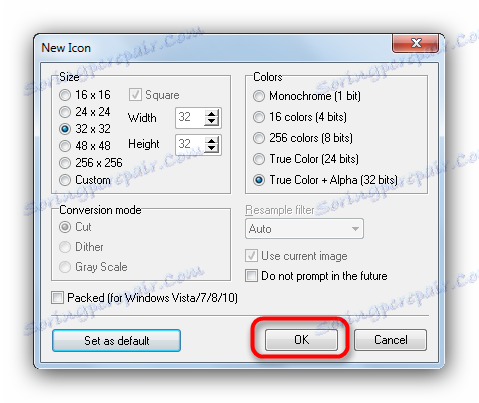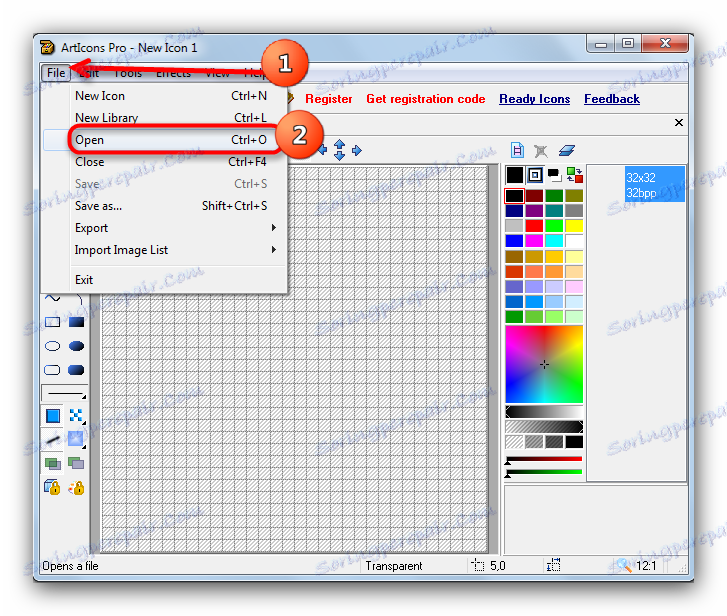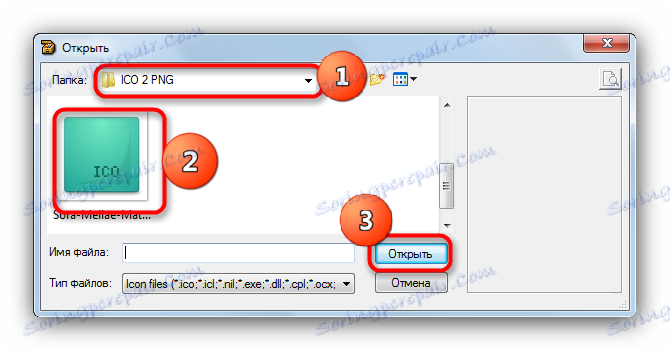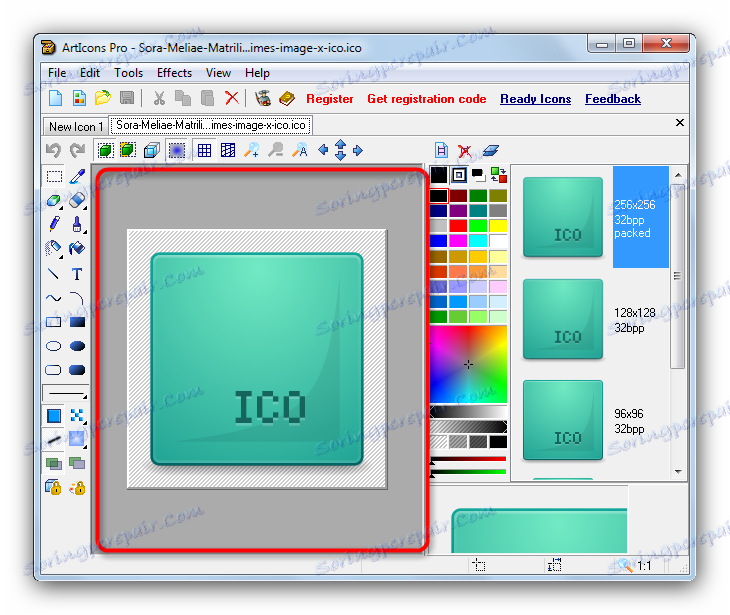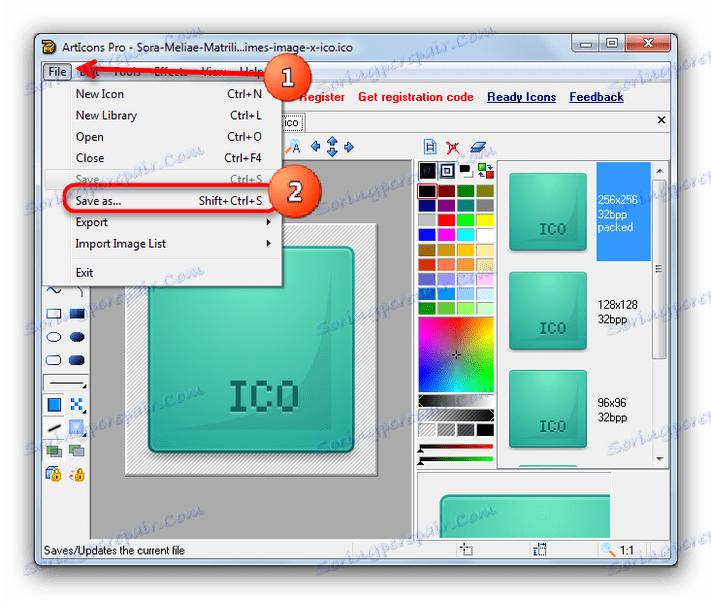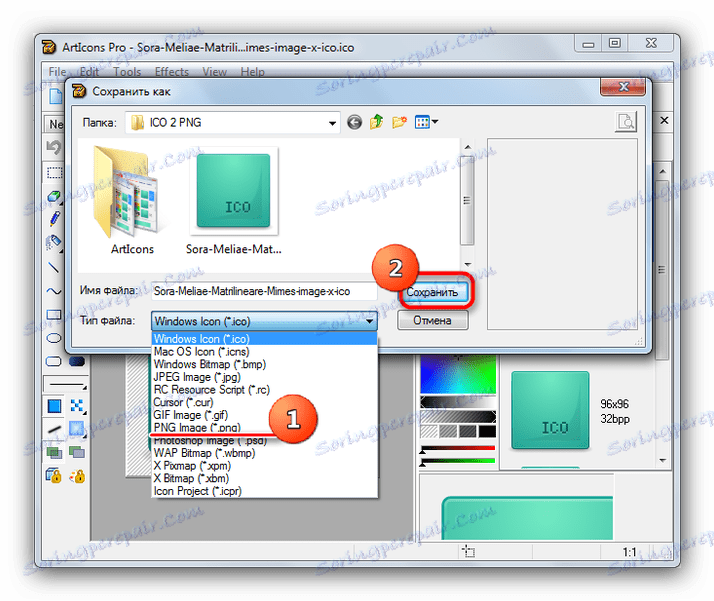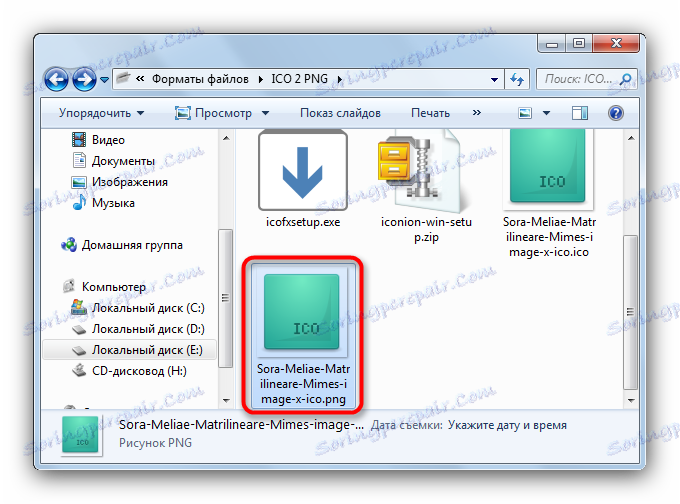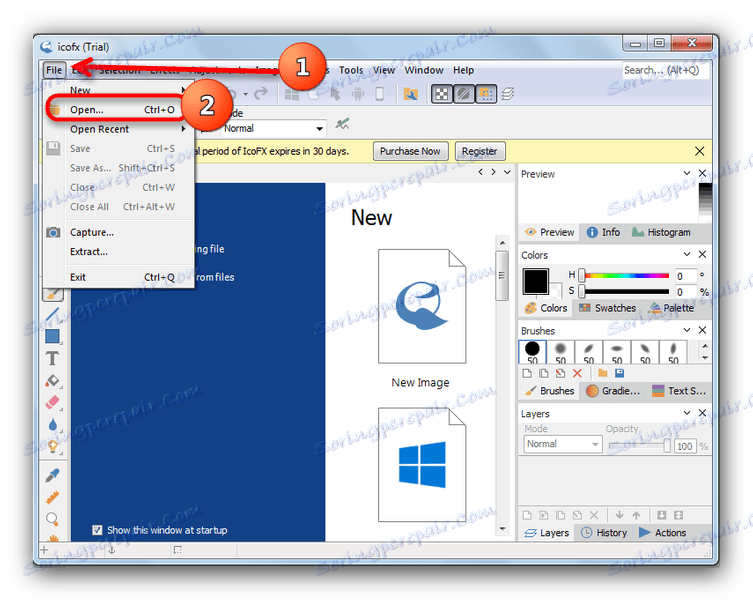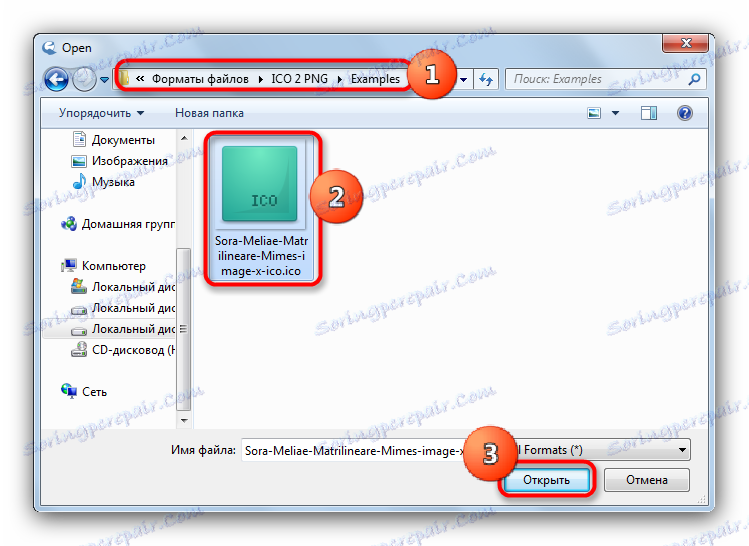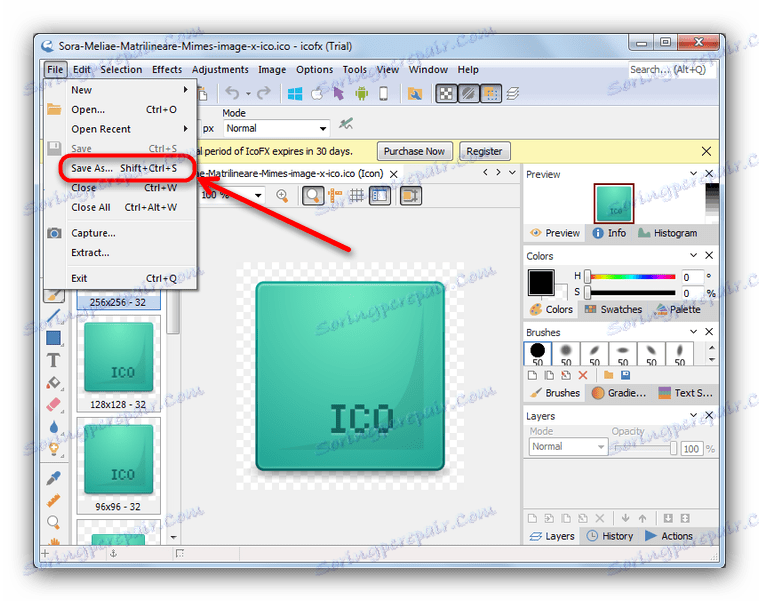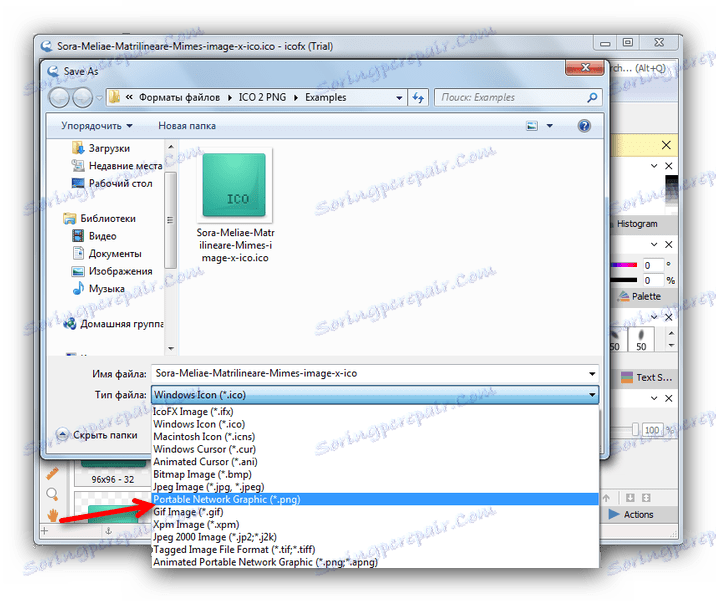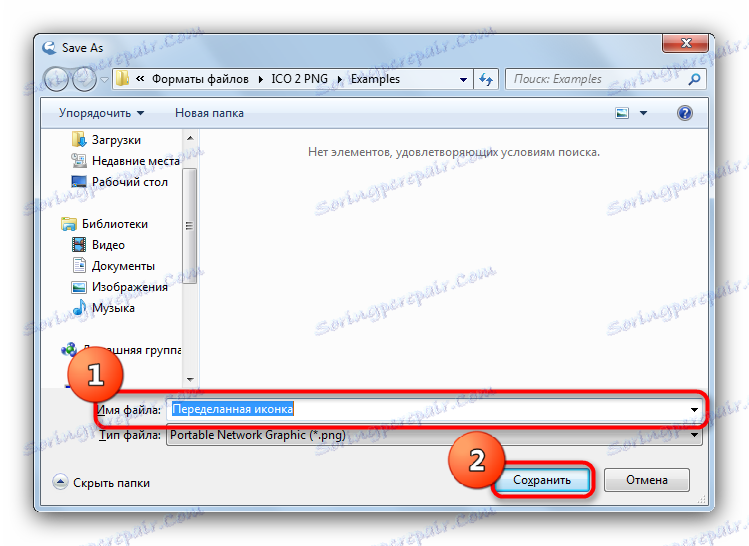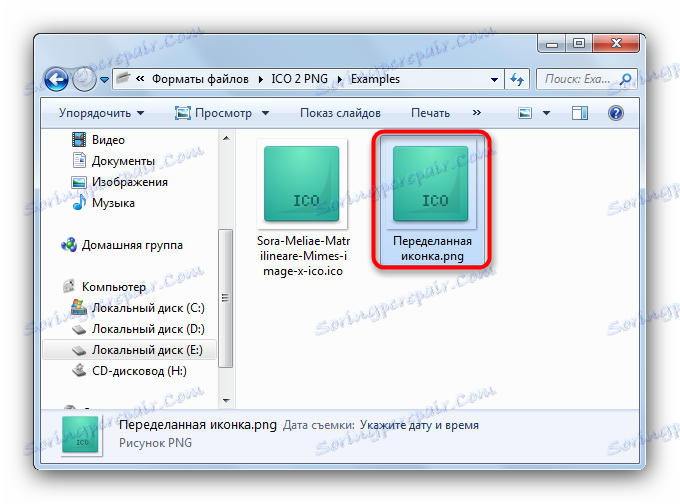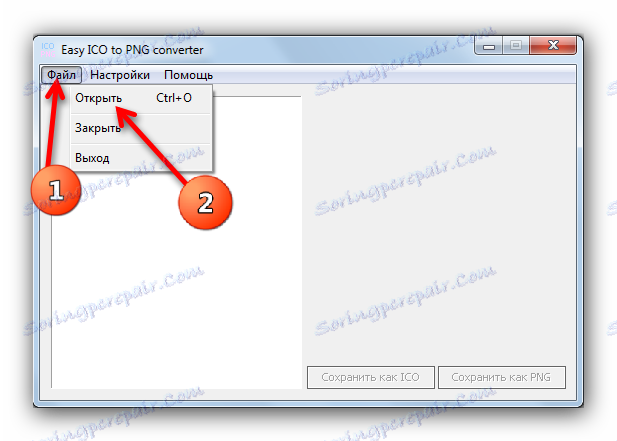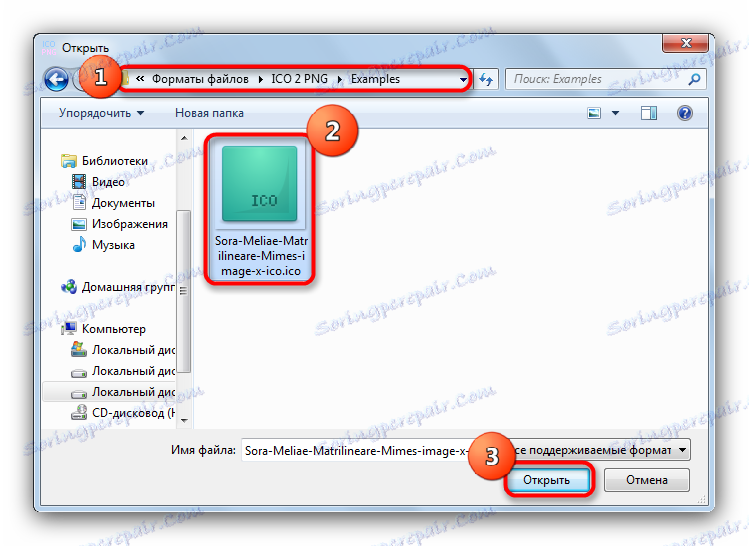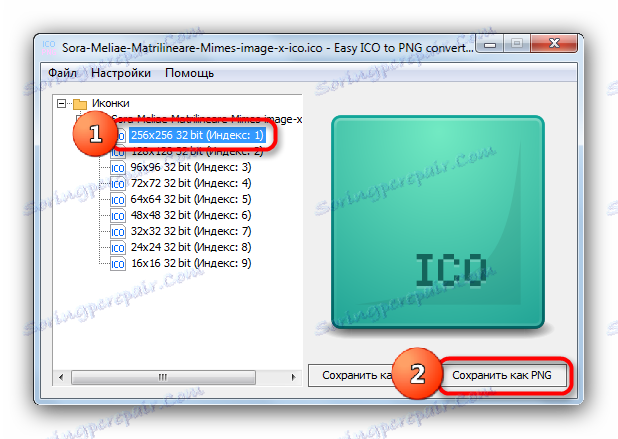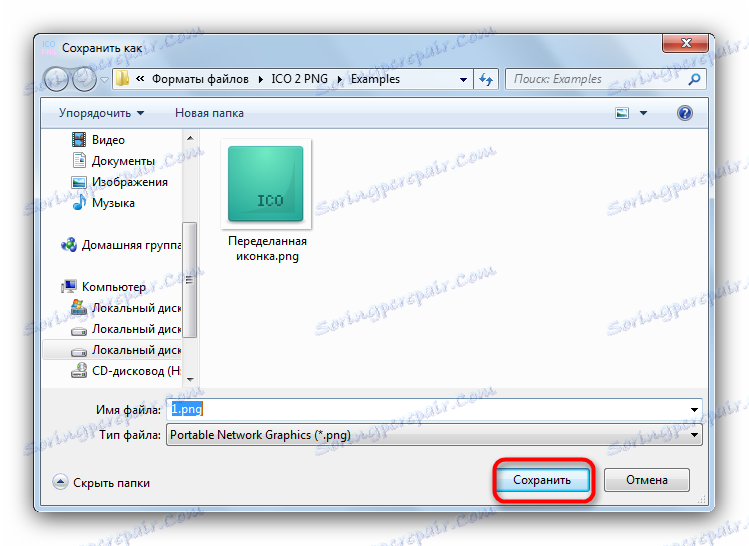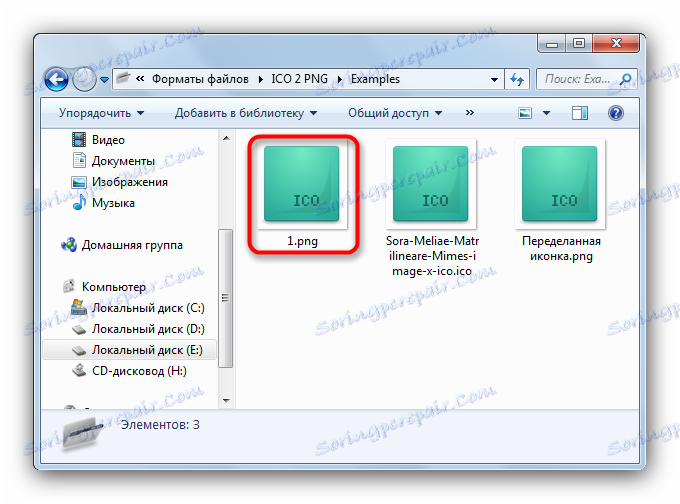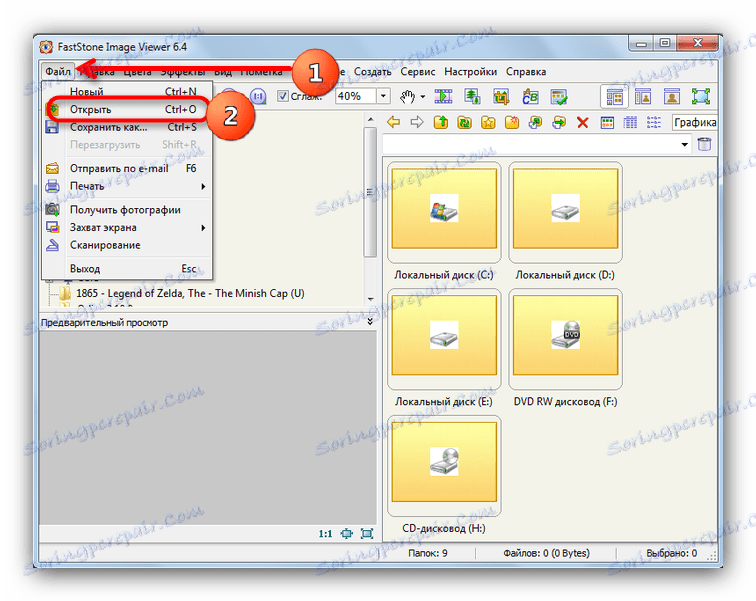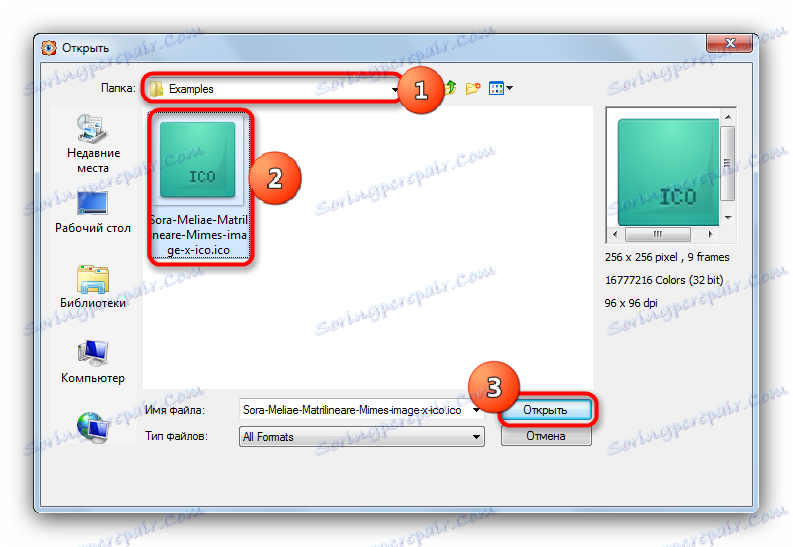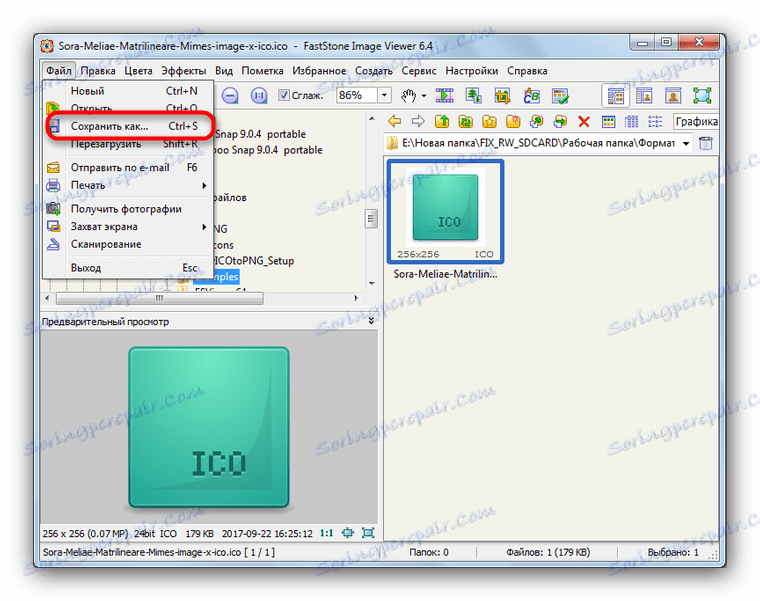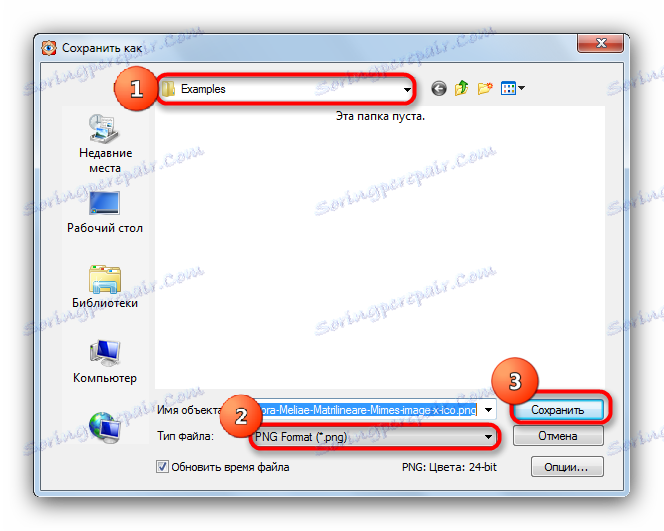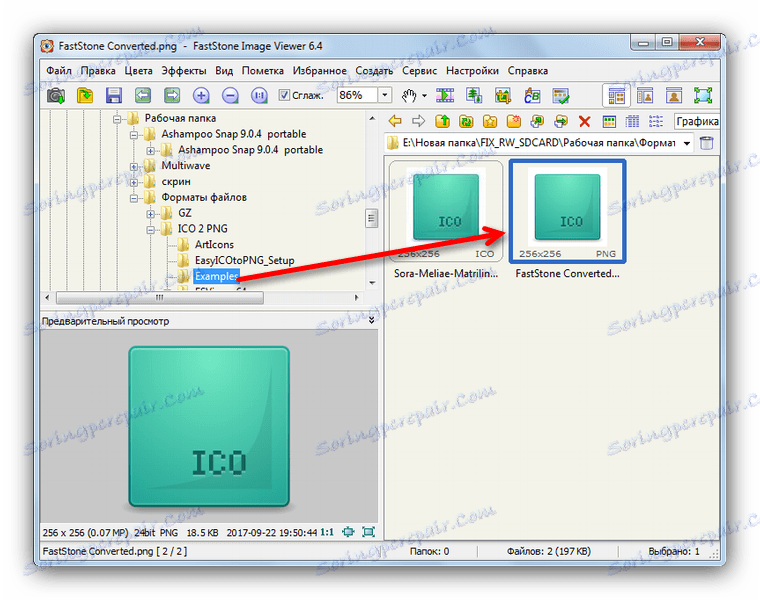Конвертуємо ICO в PNG
Люди, які активно працюють з графікою на комп'ютері, знайомі з форматом ICO - в ньому найчастіше знаходяться іконки різноманітних програм або типів файлів. Однак далеко не всі переглядачі зображень або графічні редактори можуть працювати з такими файлами. Найкраще іконки в форматі ICO конвертувати в формат PNG. Як і чим це робиться - читайте нижче.
зміст
Як конвертувати ICO в PNG
Перетворити іконки з власного формату системи в файли з розширенням PNG можна декількома способами - як за допомогою спеціальних конвертерів, так і програм для роботи з зображеннями.
Читайте також: Конвертуємо зображення PNG в JPG
Спосіб 1: ArtIcons Pro
Програма для створення іконок від розробників Aha-soft. Досить легка і проста в управлінні, але платна, з пробним терміном в 30 днів і тільки на англійській мові.
Завантажити програму ArtIcons Pro
- Відкриваємо програму. Перед вами виникне вікно створення нового проекту.
![Вікно нового проекту ArtIcons]()
Оскільки нам всі ці настройки не цікаві, натискаємо «ОК». - Переходимо в меню «File», натискаємо «Open».
![Меню Файл і Відкрити в ArtIcons]()
- У віконці «Провідника» переходимо в папку, де лежить файл, який потрібно перетворити, вибираємо його клацанням миші і натискаємо «Відкрити».
![Вибрати файл для конвертації ArtIcons]()
- Файл відкриється в робочому вікні програми.
![Відкритий файл у вікні ArtIcons]()
Після цього знову перейдіть в «File», і на цей раз виберіть «Save as ...».![Пункт Зберегти як ArtIcons]()
- Знову відкриється «Провідник», як правило - в тій же папці, де знаходиться оригінальний файл. У випадаючому меню виберіть пункт «PNG Image». Якщо хочете - перейменуйте файл, після чого натисніть «Зберегти».
![Вибрати зберегти як ПНГ ArtIcons]()
- Готовий файл з'явиться в обраній раніше папці.
![Сконвертовані файл в провіднику ArtIcons]()
Крім очевидних недоліків, у АртІконс Про є ще один - іконки з дуже низьким дозволом можуть бути конвертовані некоректно.
Спосіб 2: IcoFX
Ще один платний інструмент для створення іконок, який може перетворювати ICO в PNG. На жаль, ця програма теж доступна тільки з англійської локалізацією.
- Відкрийте ІкоЕфІкс. Перейдіть по пунктам «File» - «Open».
![Відкрити файл в IcoFX]()
- В інтерфейсі додавання файлів пройдіть до директорії з вашої ICO-картинкою. Виділіть її та відкрийте, натиснувши на відповідну кнопку.
![Знайти і вибрати потрібну іконку в IcoFX]()
- Коли зображення буде завантажено в програму, перед повторним використанням пунктом «File», де натисніть «Save As ...», як і в способі вище.
![Зберегти як в IcoFX]()
- У вікні збереження в випадаючому списку «Тип файлу» необхідно вибрати «Portable Network Graphic (* .png)».
![Встановити тип збереження в ПНГ IcoFX]()
- Перейменуйте іконку (навіщо - скажемо трохи нижче) в пункті «Файл» і натисніть «Зберегти».
![Перейменувати і зберегти іконку в IcoFX]()
Навіщо перейменовувати? Справа в тому, що в програмі існує баг - якщо спробувати зберегти файл в іншому форматі, але з тим же ім'ям, то IcoFX може зависнути. Баг зустрічається нечасто, але перестрахуватися варто. - Файл в форматі PNG буде збережений під обраним ім'ям і вибраній папці.
![Готовий файл в провіднику після обробки IcoFX]()
Програма зручна (особливо з огляду на сучасний інтерфейс), проте нехай рідкісний, але баг може зіпсувати враження.
Спосіб 3: Easy ICO to PNG Converter
Невелика програма від російського розробника Євгена Лазарева. На цей раз - безкоштовна без обмежень, ще й російською.
Завантажити програму Easy ICO to PNG Converter
- Відкрийте конвертер і виберіть «Файл» - «Відкрити».
![Як відкрити файл в Easy ICO to PNG Converter]()
- У віконці «Провідника» пройдіть до каталогу з вашим файлом, потім дійте по знайомій послідовності - виділити ICO і вибрати його кнопкою «Відкрити».
![провідник з файлом Easy ICO to PNG Converter]()
- Наступний момент досить неочевидний для новачка - програма не конвертує, як є, а пропонує спочатку вибрати дозвіл - від мінімального до максимально можливого (яке в більшості випадків одно «рідному» для перетворювати файли). Виберіть в списку самий верхній пункт і натисніть кнопку «Зберегти як PNG».
![Перетворення в Easy ICO to PNG Converter]()
- Традиційно, у вікні збереження вибираємо директорію, потім або перейменовуємо картинку, або залишаємо як є і натискаємо «Зберегти».
![Вибір місця і імені конвертованого файлу в Easy ICO to PNG Converter]()
- Результат роботи з'явиться в обраному раніше каталозі.
![Результат роботи Easy ICO to PNG Converter]()
Недоліків у програми два: російську мову потрібно включати в налаштуваннях, а інтерфейс складно назвати інтуїтивно зрозумілим.
Спосіб 4: FastStone Image Viewer
Популярний переглядач зображень теж допоможе вирішити вам задачу перетворення ICO в PNG. Незважаючи на свій громіздкий інтерфейс, додаток прекрасно справляється зі своїми обов'язками.
- Відкрийте програму. У головному вікні скористайтеся меню «Файл» - «Відкрити».
![Відкрити потрібне зображення в FastStone Image Viewer]()
- У вікні вибору перейдіть в директорію з зображенням, яке хочете перетворити.
![Вибрати файл для перетворення в FastStone Image Viewer]()
Виберіть його і завантажте в програму кнопкою «Відкрити». - Після того, як картинка будуть завантажена, знову перейдіть в меню «Файл», в якому слід вибрати «Зберегти як».
![Зберегти ICO як PNG FastStone Image Viewer]()
- У віконці збереження, вибравши каталог, в якому хочете бачити перетворений файл, перевірте пункт «Тип файлу» - в ньому повинен бути встановлений пункт «PNG Format». Потім, за бажанням, перейменуйте файл і натисніть «Зберегти».
![Вибір імені і папки збереження конвертованого файлу FastStone Image Viewer]()
- Відразу ж в програмі можна побачити отриманий результат.
![Готовий результат перетворення в FastStone Image Viewer]()
Переглядач від FastStone - рішення підходяще, якщо вам потрібно одиничне перетворення. Багато файлів за раз в такий спосіб не конвертіруешь, так що для цього краще використовувати інший спосіб.
Як бачимо, в списку програм не так вже й багато варіантів, якими можна перетворити зображення з формату ICO в PNG. В основному, це спеціалізований софт для роботи з іконками, який здатний перенести картинку без втрат. Переглядач зображень - крайній випадок, коли інші способи з якихось причин недоступні.